系统
- 综合
发布日期:2019-08-25 作者:小虾工作室 来源:http://www.winxpsp3.com
今天和大家分享一下关于对win8系统禁止使用“命令提示符”设置的方法,在使用win8系统的过程中经常不知道如何去对win8系统禁止使用“命令提示符”进行设置,有什么好的办法去设置win8系统禁止使用“命令提示符”呢?在这里小编教你只需要1、首先依次点击“开始-运行”打开运行对话框,然后输入“gpedit.msc”,回车进入本地组策略窗口; 2、接着在弹出来的组策略窗口中依次展开“用户配置”-“管理模板”-“系统”选项,在右侧窗口中找到并双击“阻止访问命令提示符”项就搞定了。下面小编就给小伙伴们分享一下对win8系统禁止使用“命令提示符”进行设置的详细步骤:
1、首先依次点击“开始-运行”打开运行对话框,然后输入“gpedit.msc”,回车进入本地组策略窗口;
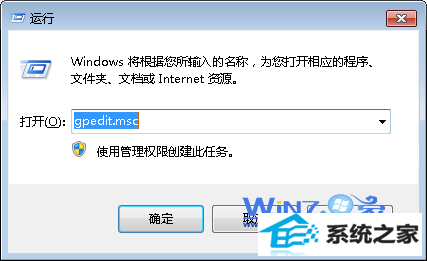
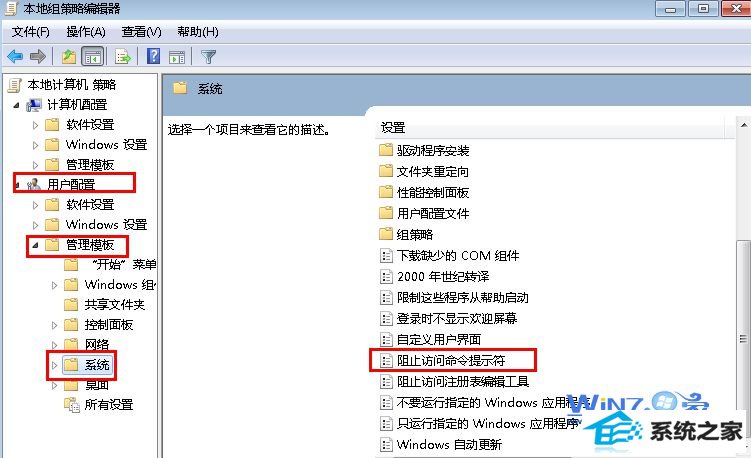
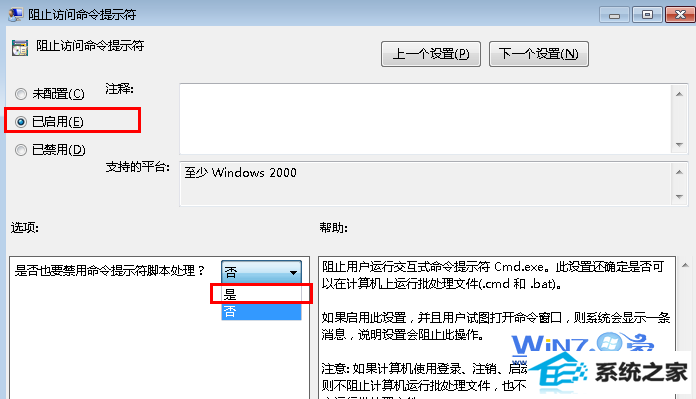
关于win8中禁止使用“命令提示符”的方法小编就为大家介绍到这里了,感兴趣的朋友也可以试试看咯